
时间:2021-04-02 05:07:07 来源:www.win10xitong.com 作者:win10
很多网友在用win10系统进行工作的时候,遇到了Win10驱动器无法格式化的问题,不要慌,遇到了Win10驱动器无法格式化的问题我们要想办法来解决它,我们需要怎么办呢?小编今天解决的方法是这样:1、右键点击桌面此电脑,在打开的菜单项中选择属性,或直接按照所有控制面板项 - 系统 路径打开系统窗口也可以,然后点击左侧的高级系统设置;2、系统属性窗口中,切换到高级选项卡下,然后找到并点击性能(视觉效果,处理器计划,内存使用,以及虚拟内存)下的设置按钮就解决了。Win10驱动器无法格式化问题下面我们一起来看看它的具体处理办法。
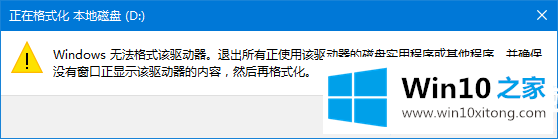
无法完成格式化原因分析:
一个程序正在使用你想要格式化的磁盘分区,所以我们只需要找到那个程序并退出。b,可能是系统的页面文件设置到了你要格式化的磁盘。Win10驱动器无法格式化。解决方法:1。右键单击该电脑桌面,从打开的菜单项中选择属性,或者直接按照所有控制面板项-系统路径打开系统窗口,然后单击左侧的高级系统设置;
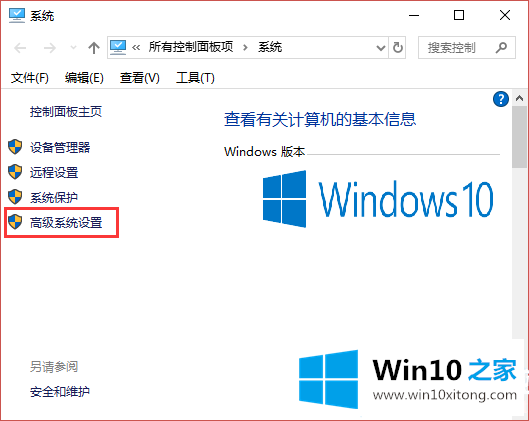
2.在系统属性窗口中,切换到高级选项卡,然后找到并单击性能(视觉效果、处理器计划、内存使用和虚拟内存)下的设置按钮;
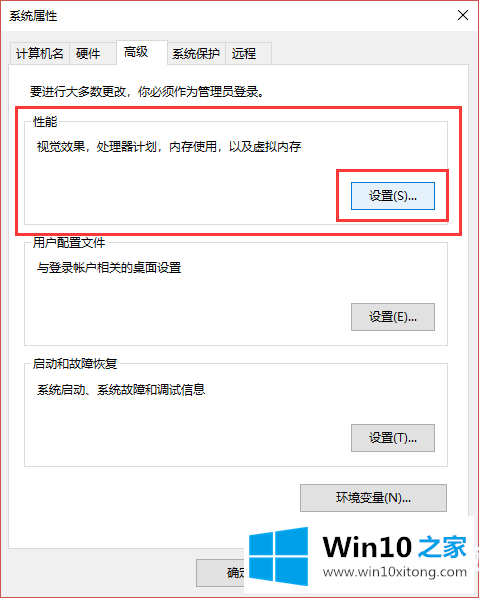
3.在虚拟内存窗口中,选择虚拟内存设置,自动管理所有驱动器的分页文件大小,可以消除虚拟内存分页文件无法格式化的问题;
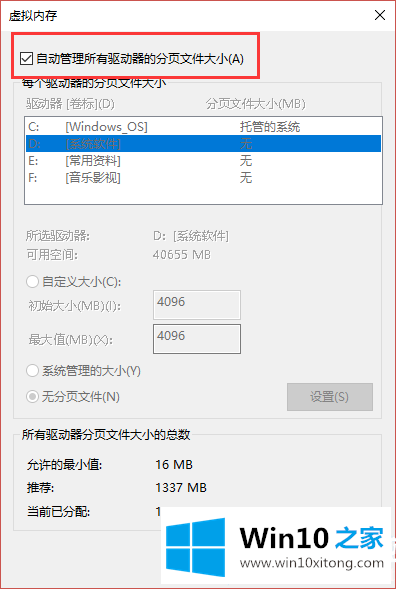
以上是如何格式化win10驱动的教程。如果遇到这样的问题,可以按照本文的步骤来做。更多技术教程,请继续关注win10 House。
这篇关于Win10驱动器无法格式化问题的教程到这里就告一段落了,大家伙都解决问题了吗?我们高兴能够在这里帮助到你。